下面图老师小编跟大家分享一个简单易学的Photoshop给多斑的人物图片快速美肤教程,get新技能是需要行动的,喜欢的朋友赶紧收藏起来学习下吧!
【 tulaoshi.com - PS相片处理 】
消除斑点的方法有很多,如果精度要求不高的话可以用下面的方法来处理。大致过程:先用修补工具把斑点部分去除,然后用选区工具选取祛斑后肤色过渡不自然的部分,适当羽化后直接模糊处理。然后再用滤镜添加一些肤色细节即可。 原图






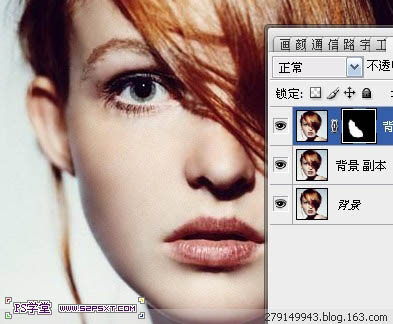
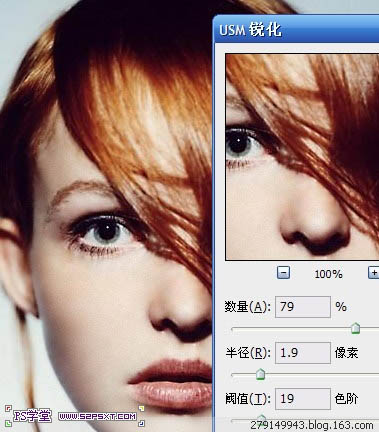

来源:http://www.tulaoshi.com/n/20160131/1523185.html
看过《Photoshop给多斑的人物图片快速美肤》的人还看了以下文章 更多>>